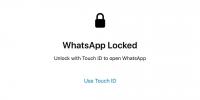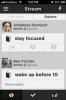Sådan rettes en fast appopdatering på iOS
Apps på iOS opdateres sømløst for det meste. Du kan indstille apps til at opdatere automatisk, eller du kan opdatere dem manuelt. Det er dit valg. Du kan også stoppe apps i at opdatere over din dataplan. Selvom appopdateringer gennemgår uden problemer i de fleste cased, kan de selvfølgelig sidde fast. En appopdatering kan sidde fast af mange grunde, som ingen af App Store fortæller dig om. Den siger blot, at en app ikke kunne opdateres, og det er op til dig at løse en fast appopdatering på din enhed. Her er et par ting, du kan prøve.
Stak appopdatering
Når en appopdatering sidder fast, kommer ikonet i en af tre tilstande. Ikonet viser, at du opdaterer fremskridt, dvs. ikonet gråt, og en fremskridtscirkel vises på det og udfyldes ikke. Den anden tilstand, hvor en app sidder fast, er tilstanden 'Indlæser' eller 'Venter'. Den tredje stat-app sidder fast ved 'Installation'. Følgende løsninger kan løse alle tre tilstande for en fast appopdatering.
Kontroller din internetforbindelse
Sørg for, at dit internet fungerer korrekt. Hvis forbindelsen brydes gentagne gange, kan en app muligvis ikke opdatere eller installere. Du har ikke et problem, hvis din forbindelse afbrydes en eller to gange. Hvis du mister tilslutningen dog ofte, kan appopdateringen mislykkes. Prøv at skifte til et andet netværk, og opdater derefter appen.
App Store er nede
Hvis app-butikken er nede eller oplever intermitterende strømafbrydelser, kan en appopdatering mislykkes. Besøg Apple-status side for at kontrollere, om app-butikken er nede.

Hvis begge ovenstående trin ikke peger på problemet, kan dette muligvis være en fluke på din enhed. Det er intet at bekymre sig om.
Pause / genoptag appopdateringen
Tryk på appikonet, hvis det sidder fast på opdaterings- eller ventetilstand. Dette sætter opdateringen på pause. Tryk på det igen for at genstarte opdateringen. Dette genoptager muligvis opdateringen eller starter den på ny. I de fleste tilfælde skal dette løse problemet.
Genstart opdatering fra App Store
Åbn App Store-appen på din enhed. Gå til fanen 'Opdateringer'. Se efter den app, du opdaterer på denne fane. Appens knap 'Opdater' viser dig opdatere fremskridt, når den opdateres. Tryk på denne knap for at stoppe opdateringen. Tryk på det igen for at genstarte det. Vent for at se, om opdateringen er afsluttet.
Genstart din enhed
Genstart af din enhed er råd, du aldrig kan undslippe eller overse som en bæredygtig løsning. Genstart din iPhone eller iPad, og prøv derefter at opdatere appen.
Afinstaller og geninstaller appen
Hvis alt andet mislykkes, skal du afinstallere appen og installere den igen fra App Store. Dette vil tydeligvis være ubelejligt for dig, især hvis den pågældende app er stor, men det er hvad der fungerer, når intet andet gør.

iOS fungerer for det meste, men undertiden får det underlige bugs. Nogle gange din telefonen kan blive langsommere på grund af en app der skal opdateres, eller fotos fra din kamerarulle kan forsvinde. OS har sine bugs. De er sjældne, men de findes.
Søge
Seneste Indlæg
Sådan låses WhatsApp med Touch ID eller Face ID på iOS
Touch ID og Face ID, uanset hvad du har på din iPhone er en pæn måd...
MindMaple er et Windows & iOS Mind Maping værktøj med Cross-PC Access
Mind mapping er en nyttig teknik, der involverer brainstorming af n...
Mentor til iOS bruger socialt tryk for at hjælpe dig med at tage nye aktiviteter
Du kan ikke hjælpe med at tænke på den tidligere dækkede Lift-app, ...